Med utgivelsen av watchOS 7.4 og iOS 14.5 har Apple lagt til AirPlay 2-støtte til Apple Fitness+-appen. Det betyr at Apple Fitness+-treningsøkter kan streames til AirPlay 2-kompatible TV-apparater fra en iPhone eller iPad , slik at treningsøkter kan vises på en større skjerm uten å kreve en Apple TV .
hvordan installere appen på nytt på iphone

AirPlay 2-aktiverte TVer er tilgjengelige fra en rekke merker, inkludert Samsung, Sony, LG og Vizio. Roku TV-er som selges av merker som TCL, Sharp og Hisense støtter også AirPlay 2, eller brukere kan koble en Roku-strømmepinne til sin eksisterende smart-TV via HDMI-porten som en kostnadseffektiv måte å streame Apple Fitness+-treningsøkter via AirPlay 2.
En ting å huske på når du bruker Apple Fitness+ med AirPlay er at Apple Watch-beregninger ikke vises på skjermen slik de er når du bruker tjenesten med en Apple TV, iPhone eller iPad. Aktivitetsringer, forbrente kalorier, gjenværende treningstid og forbrenningslinjer vises ikke på TV-en, men du kan fortsatt se på den tilkoblede Apple Watch og iPhone eller iPad for å se den informasjonen.
- Slå på det AirPlay-kompatible TV-apparatet og start Apple Fitness-appen på iPhone eller iPad.
- Velg en treningstype, velg en treningstype, og trykk deretter på den grønne Let's Go-knappen.
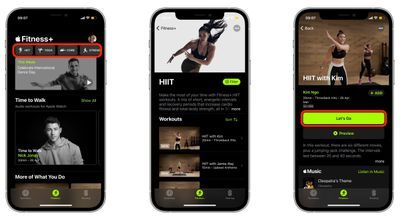
nye filmer på apple tv 2020
- Trykk på AirPlay ikonet nederst til høyre på treningsskjermen og velg TV-en din fra listen over AirPlay alternativer.
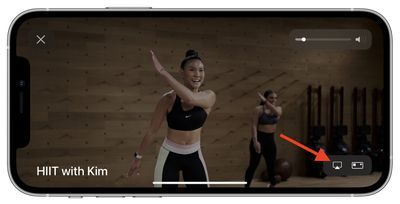
- Fortsett å følge treningsøkten på TV-en, og husk å sjekke Apple Watch for sanntidsmålinger.
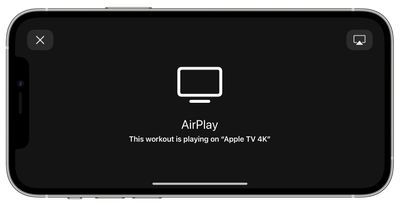
For flere nyttige artikler om de nye funksjonene i iOS 14.5, sørg for å gjøre det sjekk ut vår dedikerte guide .
Tagger: AirPlay 2 , Apple Fitness Plus-veiledning , iOS 14.5 funksjonsveiledning
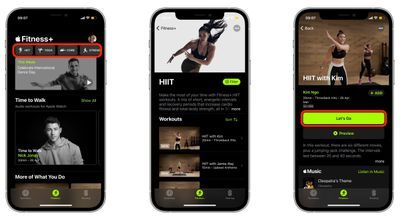
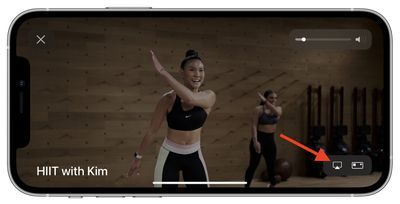
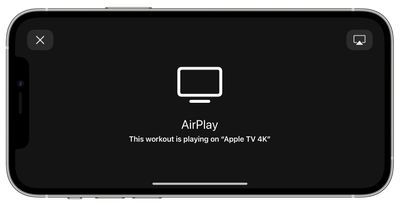
Populære Innlegg